
Desactive la opción que cambia automáticamente el tamaño de la ventana de Photoshop al acercar o alejar.
Cuando estoy trabajando, me parece totalmente poco práctico cuando la ventana de trabajo de repente se vuelve más pequeña y pierdo el marco gris alrededor de mi imagen porque Photoshop cree que tiene que ajustar automáticamente algunos tamaños aquí. Por cierto, esto no solo sucede al hacer zoom, sino también cuando cambia el tamaño de la imagen y la convierte.
Si luego quiero usar la función de transformación, por ejemplo, para hacer más pequeña una imagen muy grande que he insertado, entonces siempre echo de menos el fondo gris en el que aún se muestran los controladores para cambiar el tamaño. Claro, hay personas que encuentran útil esta función de cambio automático de tamaño de ventana, pero esta publicación está dedicada a aquellos a quienes no les gusta. :D
Capítulos de esta publicación:
Zoom cambia el tamaño de la ventana: ¡Nooooo!
Si desea desactivar esta opción, vaya a Photoshop CC 2018 > Preferencias > Herramientas en Adobe Photoshop (mi captura de pantalla es de Adobe Photoshop CC 2018).
Allí puede ver el elemento "Zoom cambia el tamaño de la ventana" y ahí es donde debe ir la marca. Aquí están las capturas de pantalla para una referencia más fácil:
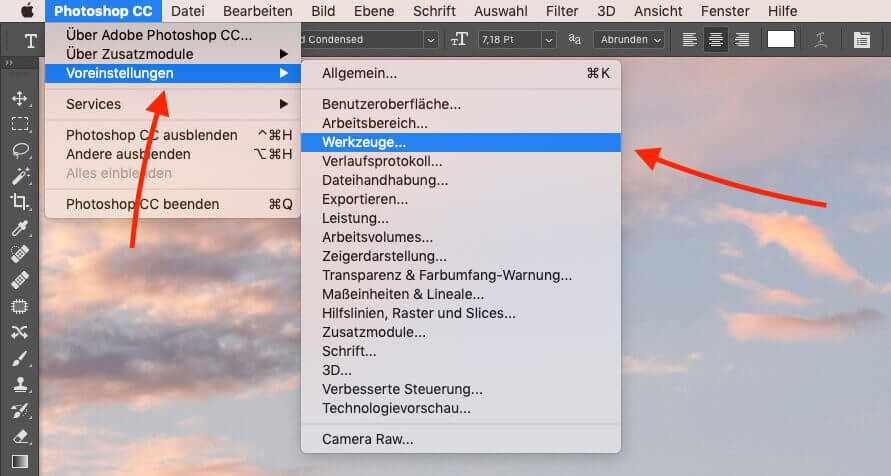
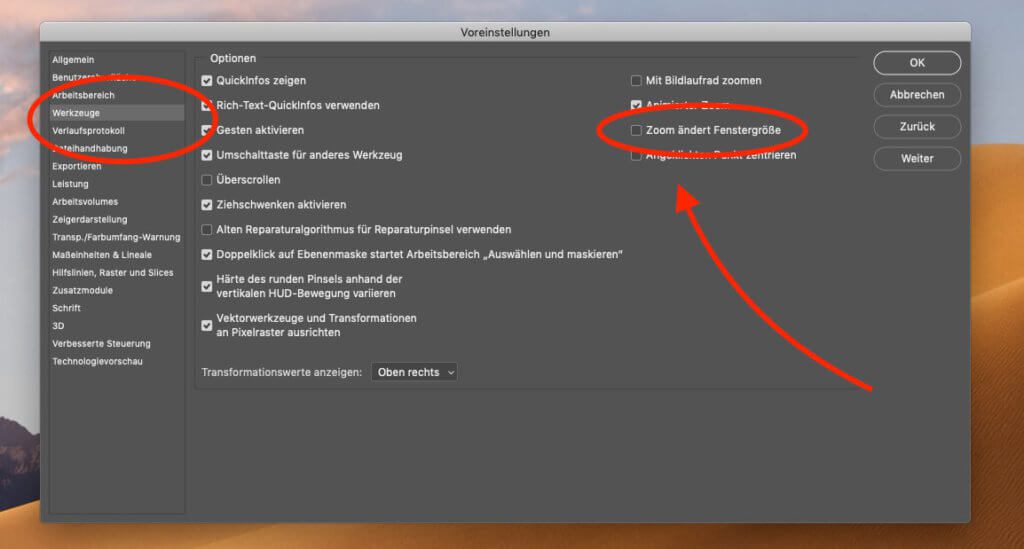
Buscar opción en versiones anteriores de Photoshop
En versiones anteriores, la opción está oculta en un lugar diferente. En versiones anteriores de Photoshop, si no desea que la ventana cambie de tamaño automáticamente cuando utilice los accesos directos de zoom, seleccione Edición > Preferencias > General y busque la opción Zoom cambia el tamaño de la ventana.
Con eso te libero a tu trabajo de Photoshop. Me alegro de que finalmente conseguí la garrapata. Es mucho más agradable que antes. ????
Mis consejos y trucos sobre tecnología y Apple
Contribuciones parecidas
Jens dirige el blog desde 2012. Actúa como Sir Apfelot para sus lectores y los ayuda con problemas de carácter técnico. En su tiempo libre monta monociclos eléctricos, toma fotos (preferiblemente con el iPhone, por supuesto), escala las montañas de Hesse o camina con la familia. Sus artículos tratan sobre productos de Apple, noticias del mundo de los drones o soluciones a bugs actuales.

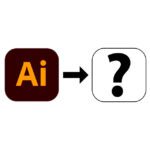



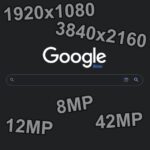



He estado usando PS desde el principio. gracias por esta descripcion
¡Felicidades, Haroldo! No sé cuándo empecé, pero sigue siendo una Mac LC plana (caja de pizza). En ese momento, todavía tenías que fusionar los niveles con cálculos irreversibles como la multiplicación para lograr grandes efectos 3D. Ahora hay un menú de selección que puedes cambiar en cualquier momento... es realmente aburrido. Cualquiera puede ahora. :D
Hi
Si la opción 'Zoom cambia el tamaño de la ventana' está activada en Preferencias / Herramientas, puede usar las combinaciones de teclas [Ctrl + Alt] y [+] o [-] para acercar o alejar la imagen sin cambiar el tamaño de la ventana. Ciertamente habrá una combinación de teclas analógicas en Mac, al menos eso es lo que supongo.
Saludos, PB
En la Mac, estas son las teclas Opción + Comando.